DVD 1995 yılında icat edildi ve dijital verileri, özellikle de video verilerini depolamak için kullanıldı. Mac kullanıcıları DVD'leri QuickTime Player'da oynatmayı deneyebilir. İyi bir yol, DVD'leri MOV gibi QuickTime QuickTime uyumlu bir biçime kopyalamaktır. MOV, öncelikle geliştirilen bir video dosyası kabıdır. Aşağıdaki pasajı okuyarak nasıl yapılacağını öğrenebilirsiniz DVD'leri QuickTime MOV'a dönüştür ve bunların tadını QuickTime'da çıkarın.

- Bölüm 1. MOV nedir?
- Bölüm 2. Blu-ray Master Free DVD Ripper'da DVD'yi MOV'a Nasıl Dönüştürürsünüz
- Bölüm 3. DVD'yi VLC'de QuickTime MOV'a Nasıl Kopyalayabilirsiniz
- Bölüm 4. DVDFab DVD Ripper'da DVD'yi QuickTime MOV'a Nasıl Kopyalayabilirsiniz
- Bölüm 5. DVD'yi QuickTime MOV'a Dönüştürme Hakkında SSS
Bölüm 1. MOV nedir?
MOV, QuickTime Movie'nin kısaltması, Apple Inc. tarafından geliştirilen bir multimedya kapsayıcı dosya biçimidir. QuickTime çerçevesinin ayrılmaz bir parçasıdır ve video, ses, metin ve hatta 3D modeller dahil olmak üzere çeşitli multimedya veri türlerini depolamak için tasarlanmıştır. Yüksek kaliteli video ve ses korumasıyla bilinen MOV dosyaları, özellikle profesyonel video düzenleme ve üretim iş akışlarında tercih edilir, esneklik sunar ve MP4 gibi daha sıkıştırılmış biçimlere kıyasla genellikle daha büyük dosya boyutlarına yol açmasına rağmen tek bir dosya içinde farklı medya parçalarını koruma yeteneği sağlar.
Bölüm 2. Blu-ray Master Free DVD Ripper'da DVD'yi MOV'a Nasıl Dönüştürürsünüz
Windows kullanıcısıysanız ve DVD'yi MOV dosya formatına dönüştürmek istiyorsanız kesinlikle öneririz Blu-ray Master Ücretsiz DVD Dönüştürücü. Araç hakkında bilgi sahibi değilseniz, daha fazlasını keşfetmenizin zamanı geldi. Bilginize, indirilebilir program DVD'nizi QuickTime MOV'a ve diğer ses ve video formatlarına aktarmak için mükemmeldir. Program, sezgisel bir arayüz ve dönüştürme işlemi için basit bir prosedür sunar. Ayrıca tüm işlevleri dosyanız için istediğinizi elde etmenize yardımcı olur. Bunun yanı sıra, Free DVD Ripper hızlı bir dönüştürme işlemi için ihtiyacınız olan her şeye sahiptir. DVD'nizi yalnızca birkaç saniye içinde diğer formatlara dönüştürebilir, bu da onu diğer ripleyicilerden daha güvenilir kılar. Ayrıca MOV dosyalarının yanı sıra 200'den fazla dosya formatını da destekler. MP4, MKV, AVI, FLV, MPG, MKV, WMV ve daha fazla video formatını içerir. DVD'nizi birçok formata dönüştürmek istiyorsanız Free DVD Ripper'ı kullanmayı düşünün.
Ayrıca program yalnızca dosyaları dönüştürme konusunda güvenilir değildir. Videolarınızda biraz iyileştirme yapabilirsiniz. Program, daha iyi bir video oluşturmak için kullanabileceğiniz düzenleme işlevlerini sağlayabilir. Videonuza filigran eklemenizi ve eklemenizi sağlar. Ayrıca kırpabilir, efektler ekleyebilir ve daha fazlasını yapabilirsiniz. Bununla programın kullanıcıları için yararlı olduğunu anlayabilirsiniz. Windows'ta DVD'leri MOV'a nasıl dönüştüreceğinizi öğrenmek için aşağıdaki talimatları referans olarak kullanabilirsiniz.
Not: Aşağıdaki talimatları uygulamadan önce DVD'nizin bilgisayarınıza veya DVD sürücüsüne takıldığından emin olun.
Aşama 1.İlk adım erişmek ve indirmektir Ücretsiz DVD Dönüştürücü Windows'unuzda. Daha sonra kuruluma geçin ve yazılımı anında bilgisayarınızda çalıştırın.
Ücretsiz indirin
Pencereler için
Güvenli indirme
Ücretsiz indirin
macOS için
Güvenli indirme
Adım 2.Bundan sonra yazılımın arayüzü ekranda görünecektir. Ardından şuraya gidin: Diski Yükle düğme. Dosya klasörü ekranda göründüğünde, MOV dosya formatına dönüştürmek istediğiniz DVD'ye göz atın.

Aşama 3.DVD dosyasını eklerken şuraya gidin: Profil seçenek. Ardından, Genel Video çeşitli video formatlarını görüntüleme seçeneği. Şunu seçin: MOV formatını son çıktı formatınız olarak kullanın.

Adım 4.Araç videoyu geliştirmenize izin verdiği için şuraya gidebilirsiniz: Düzenlemek işlev. İşlev, videoyu kırpmanıza, efektler, filigranlar eklemenize ve daha fazlasını yapmanıza olanak tanır. Bazı değişiklikler yaptıktan sonra alt arayüze gidin ve Hepsine başvur düğme.

Adım 5.Son ve son prosedür için DVD'yi MOV formatına dönüştürmeye başlayabilirsiniz. Bunu yapmak için Dönüştürmek Arayüzün sağ alt kısmındaki düğme. Bundan sonra Dönüşüm işlemi başlayacaktır. Aşağı indiğinizde dosyayı açabilir ve videoyu izlemeye başlayabilirsiniz.

Bölüm 3. VLC'de DVD'yi QuickTime MOV'a Kopyalama
VLC medya oynatıcı ücretsiz ve açık kaynaklı bir oynatıcı ve dönüştürücü yazılımdır. Çoğu video ve ses formatını destekler. Ayrıca DVD'leri MOV'a aktarmanıza ve bunları QuickTime'da sınırlama olmaksızın oynatmanıza olanak tanır. Ayrıca DVD'lerinizi oynatmak için QuickTime Player'ı VLC ile değiştirebilirsiniz. DVD'leri kopyalama açısından, VLC Media Player yukarıda önerdiğimiz diğer iki dönüştürücü kadar kullanımı kolay değildir. Ve aşağıdaki adımlar size çok yardımcı olabilir.
Aşama 1.DVD'lerinizi uyumlu bir sürücü kullanarak bilgisayarınıza bağladıktan sonra VLC'yi açabilirsiniz. Medya oynatıcı Bilgisayarınızda Medya menüsüne tıklayın ve seçin Dönüştür/Kaydet Açık Medya penceresine girmek için.

Adım 2.Seç Disk Menü ve tıklayın Eklemek DVD klasörünüzü seçmek için tıklayın. Ardından, tıklayın Dönüştür/Kaydet.

Aşama 3.Tıkla Profil seçmek için açılır liste MOV çıktı biçiminiz olarak seçin ve tıklayın Araştır hedef klasörü seçmek için. Şimdi, tıklayabilirsiniz Başlangıç DVD'yi MOV'a dönüştürmek.

Bölüm 4. DVDFab DVD Ripper'da DVD'yi QuickTime MOV'a Nasıl Kopyalayabilirsiniz
DVDFab DVD Dönüştürücü Ayrıca sezgisel bir arayüz sağlayan en iyi DVD kopyalama araçlarından biridir. Yazılıma bir veya birkaç DVD dosyası yükleyebilir ve bunları bir seferde MOV'a dönüştürebilir. Bu araçla dönüştürmek istediğiniz başlıkları işaretlemenize veya işaretini kaldırmanıza izin verilir. Ayrıca, biraz depolama alanı kazanmak veya DVD dönüştürmeyi hızlandırmak istiyorsanız, düşük bir çıktı boyutu seçebilirsiniz. Aksi takdirde, yüksek kaliteli video çıktısı da seçebilirsiniz.
Aşama 1.İndirin ve yükleyin DVDFab DVD Dönüştürücü resmi web sitesinden. Ardından yazılımı başlatın ve seçin Karındeşen Sol menü çubuğundaki seçenek.
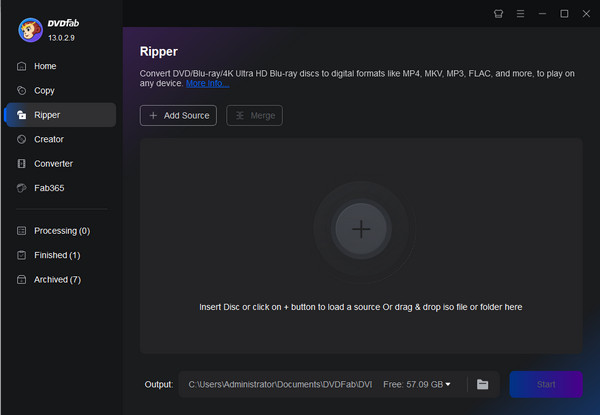
Adım 2.Seç Kaynak Ekle düğmesine tıklayın veya + MOV formatına dönüştürmek istediğiniz DVD dosyalarını yüklemek için ortadaki düğmeye tıklayın.

Aşama 3.Yüklenen DVD hakkında bilgi göreceksiniz. Tıklayın FLV ve seç Diğer Profili Seçin Yeni pencereyi açmak için açılır seçeneklerinde. Şimdi, tıklayabilirsiniz Başlangıç ile DVD'lerinizi bilgisayarınıza ücretsiz kaydedin.
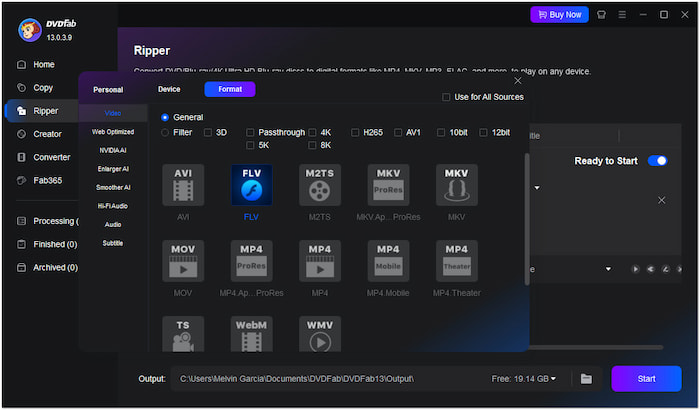
Bölüm 5. DVD'yi QuickTime MOV'a Dönüştürme hakkında SSS
-
DVD'yi dijital kopyaya dönüştürebilir misiniz?
Evet yapabilirsin. Dikkate değer bir DVD'den dijitale dönüştürücünüz varsa, bu imkansız olacaktır. Kullanabilirsiniz Ücretsiz DVD Dönüştürücü DVD'yi dijitale dönüştürmek için. Basit bir arayüze sahiptir ve bu da onu tüm kullanıcılar için mükemmel kılar.
-
Mac'imde bir DVD'yi nasıl dijitalleştiririm?
Kullanabilirsiniz AnyMP4 DVD Dönüştürücü Mac kullanırken DVD'nizi dijitalleştirmek için. Aracı başlattıktan sonra dijitalleştirmek istediğiniz DVD'yi yükleyin. Daha sonra tercih ettiğiniz formatları seçin. Tümünü şuraya kopyala:seçenek. Son işlem için tıklayın Hepsini Kopyala düğme.
-
HandBrake'i kullanarak DVD'yi QuickTime MOV'a aktarabilir miyim?
Hayır, HandBrake ile DVD'yi MOV'a aktaramazsınız. HandBrake, MOV çıkış formatını desteklemez. Ancak DVD'nizi HandBrake ile MP4'e dönüştürebilirsiniz ve MP4 formatı da QuickTime Player tarafından desteklenmektedir.
-
DVD kopyalamak yasa dışı mı?
Bu zorlayıcı bir soru. Bazıları DVD kopyalamanın yasa dışı olduğunu söylüyor. Ancak kişisel kullanım için bir DVD kopyalamak istiyorsanız bunu yapabilirsiniz. Bu nedenle, bazı kişisel nedenlerden dolayı DVD'nin kopyalanması uygundur.
Çözüm
Artık nasıl yapılacağına dair bir fikriniz var DVD'leri QuickTime MOV'a dönüştür 3 farklı şekilde. Yukarıda önerdiğimiz araçları kullanarak dönüşümü hiçbir zorluk çekmeden gerçekleştirebilirsiniz. Bundan sonra, DVD'lerinizi QuickTime Media Player'da sınırlama olmaksızın izleyebilirsiniz. Herhangi bir sorun yaşarsanız, bize yorum yapabilirsiniz!
Blu-ray Master'dan daha fazlası
DVD'leri Dijitale Kopyalayın

Bilgisayarınızda tüm DVD'leri kolayca dijital ortama aktarmak için hızlı ve ücretsiz kopyalama yazılımı.
100% Güvenli. Virüs yok

